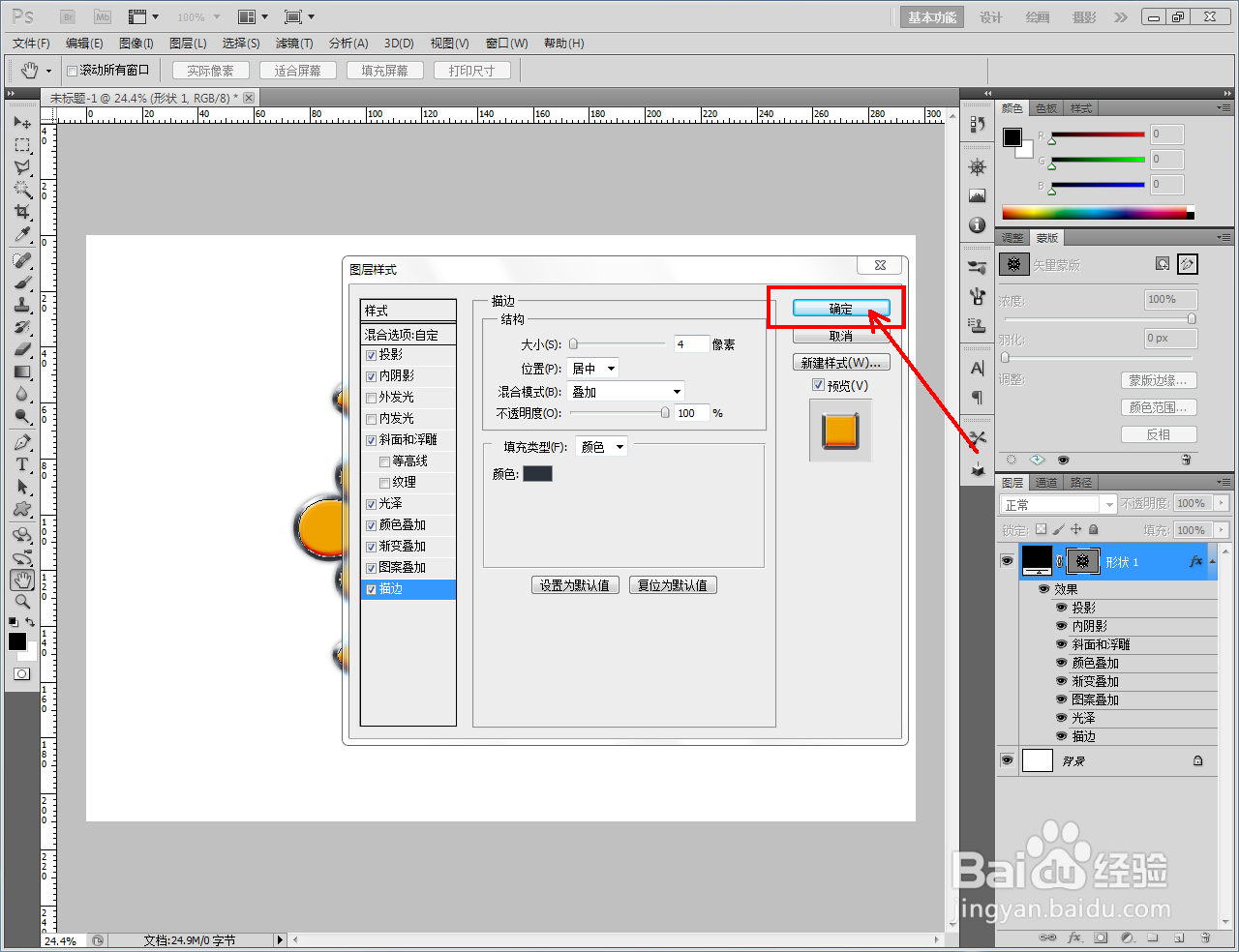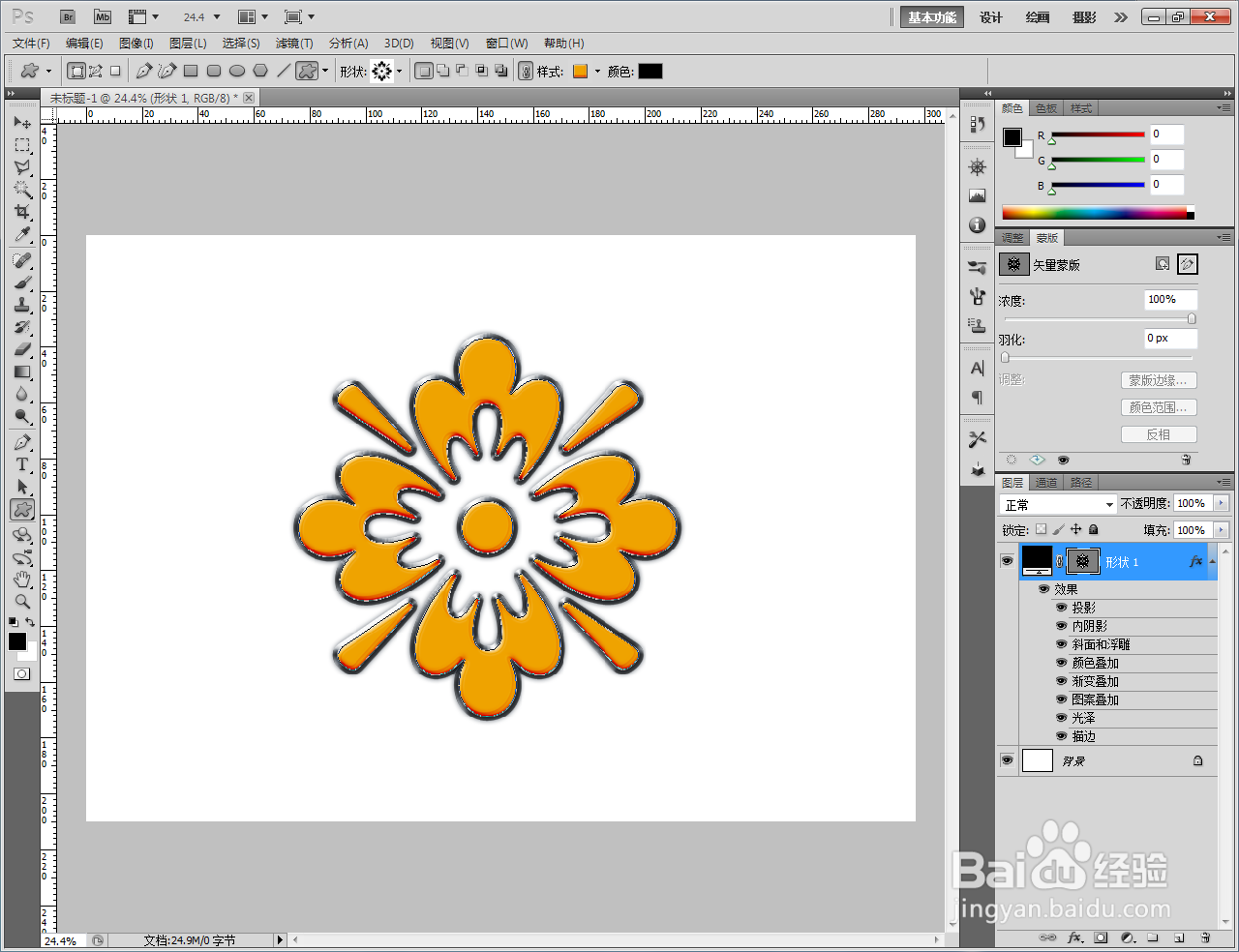1、打开Adobe Photoshop CS5软件,进入软件工作界面;
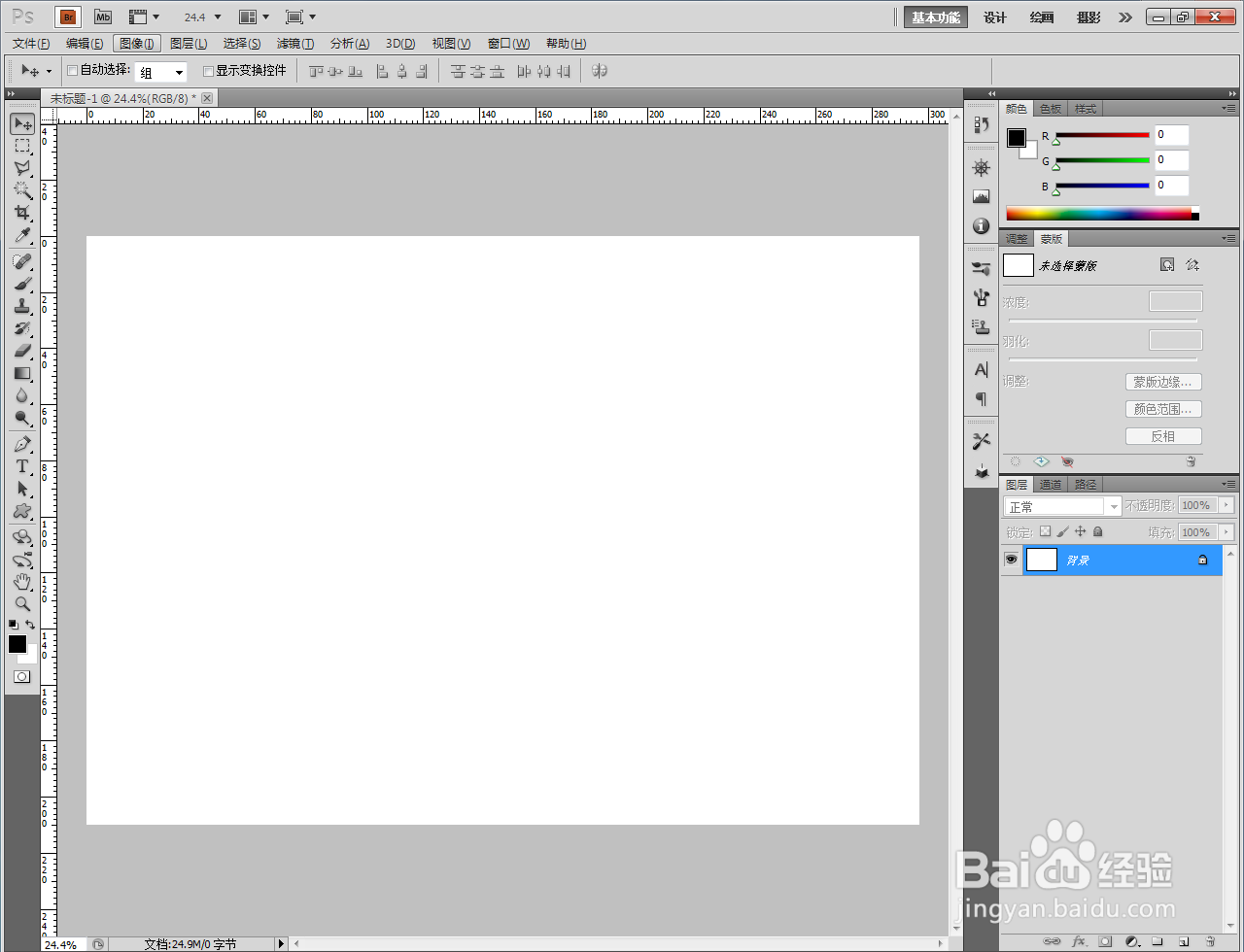
2、点击【自定义形状工具】,点击【形状】-【装饰】,将装饰图案追加到形状选项栏中(如图所示);
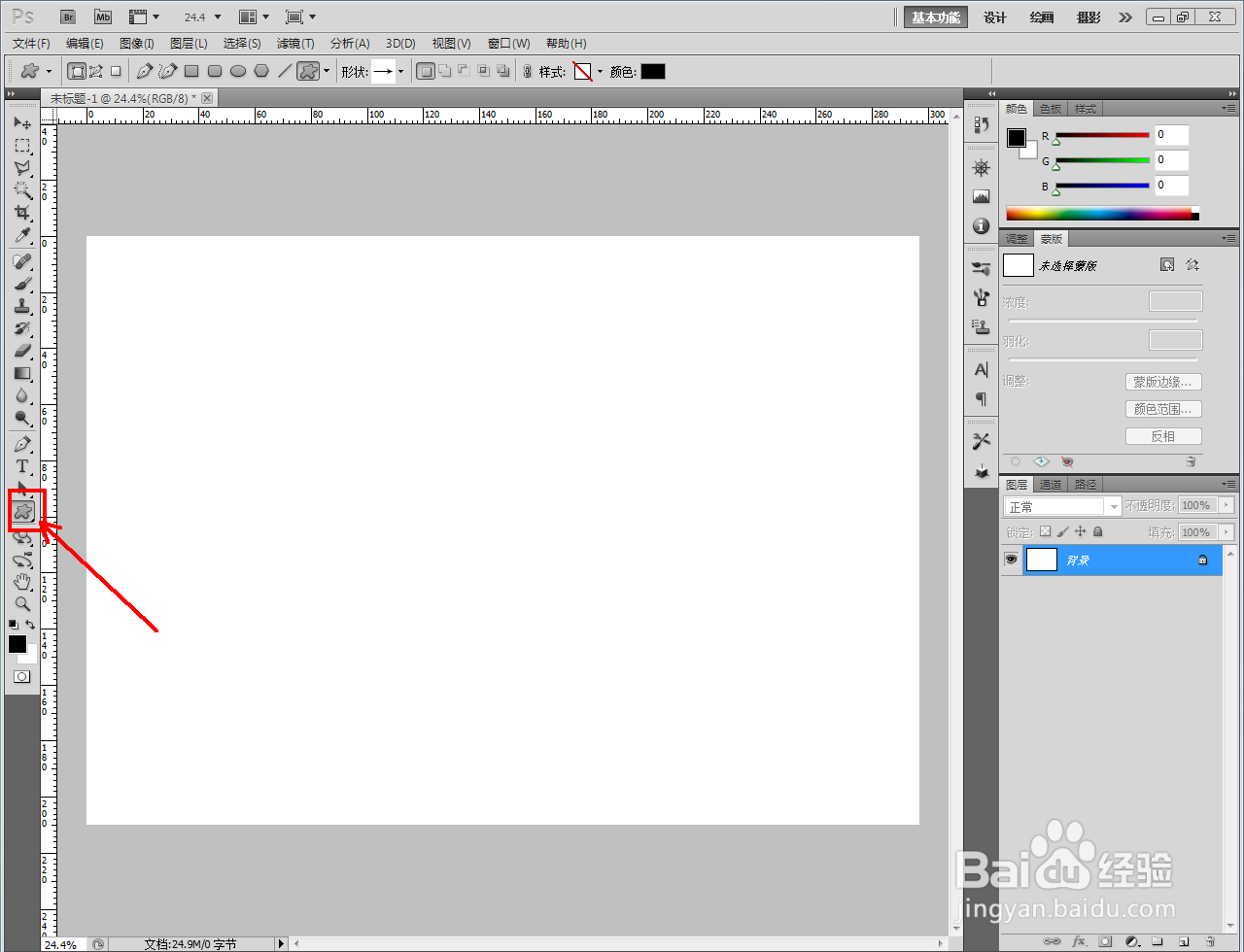
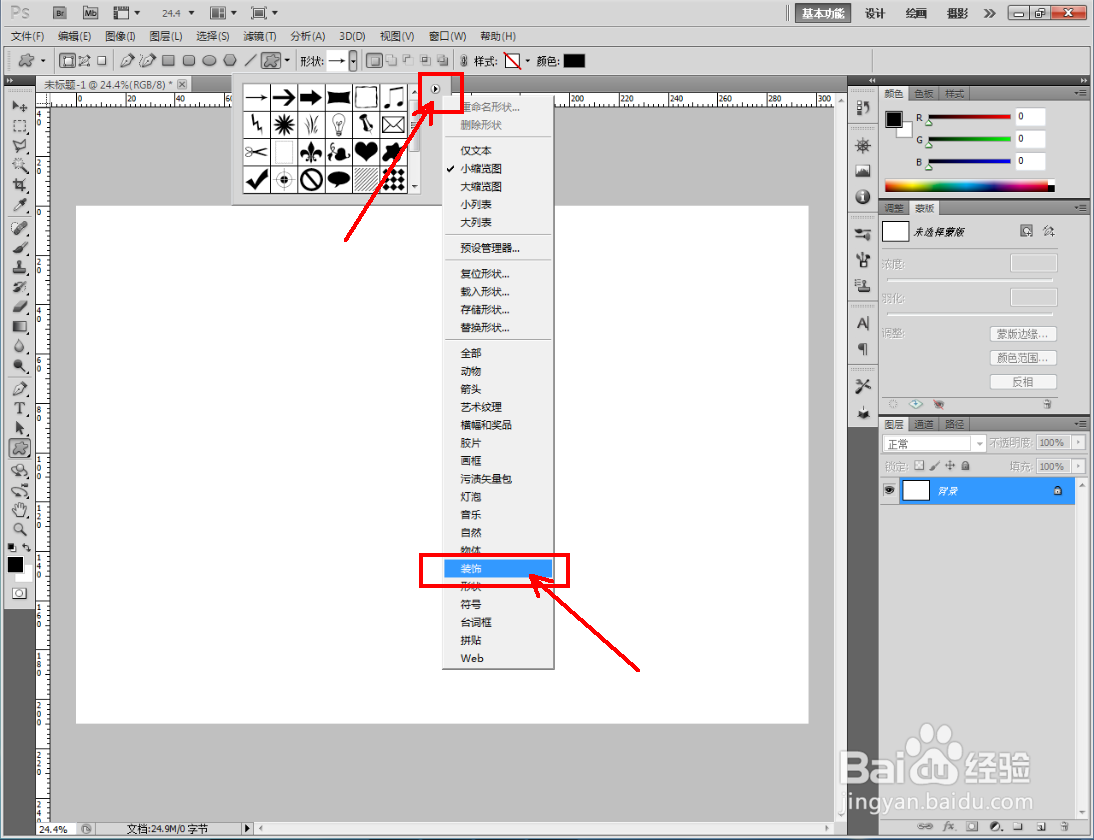
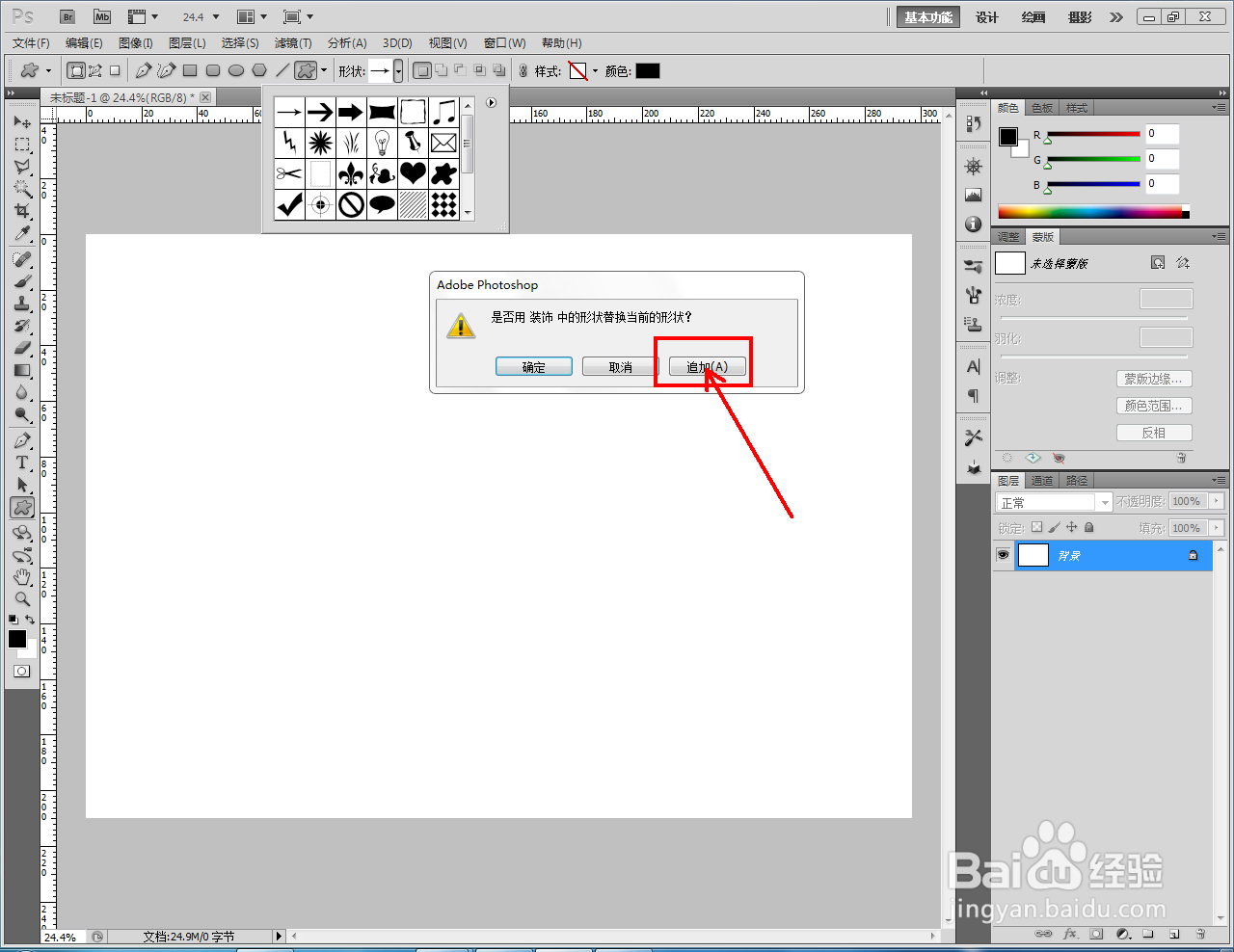
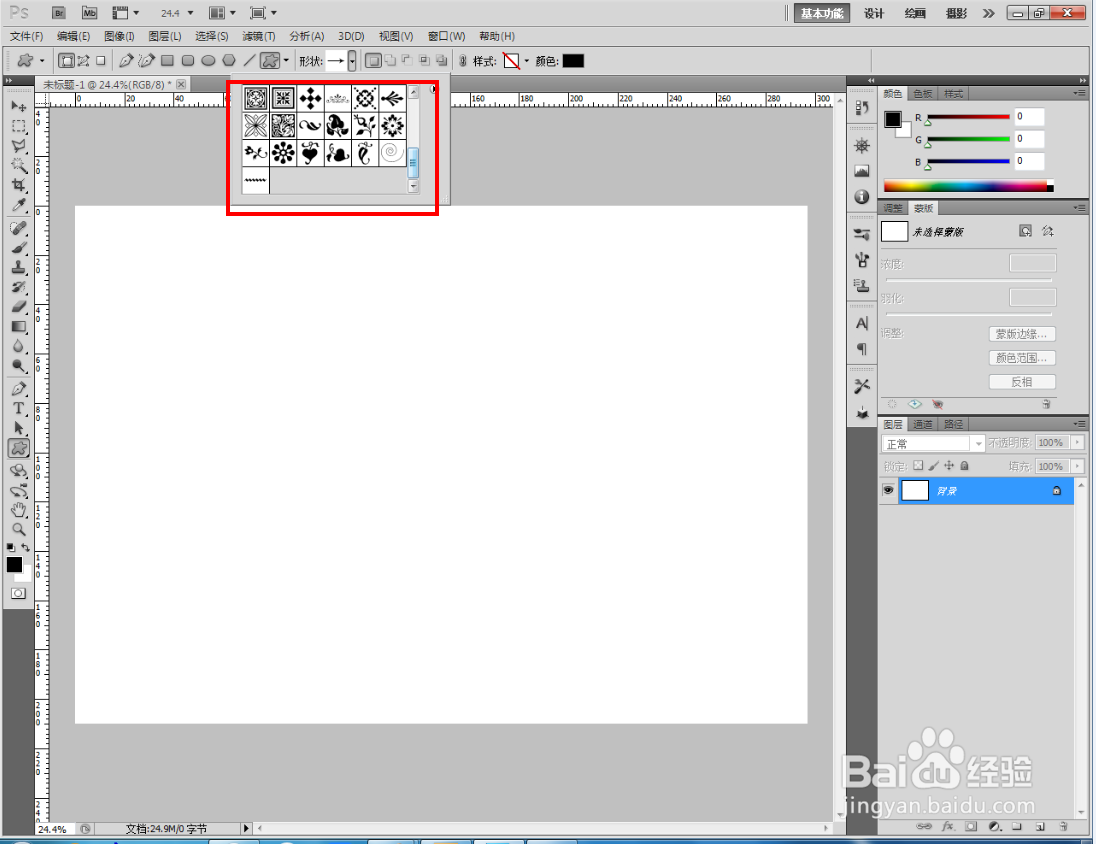
3、选择一款花纹图案并在作图区域将其绘制出来后,双击图层空白区域,弹出图层样式设置栏;
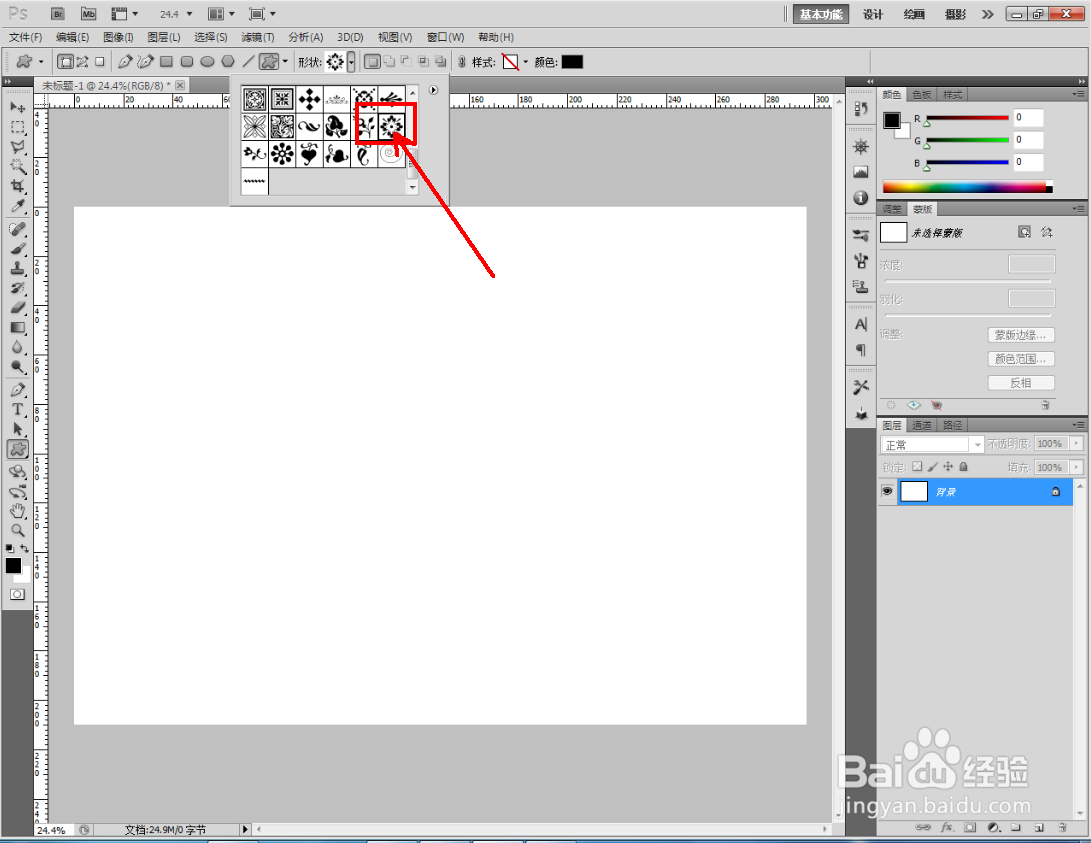
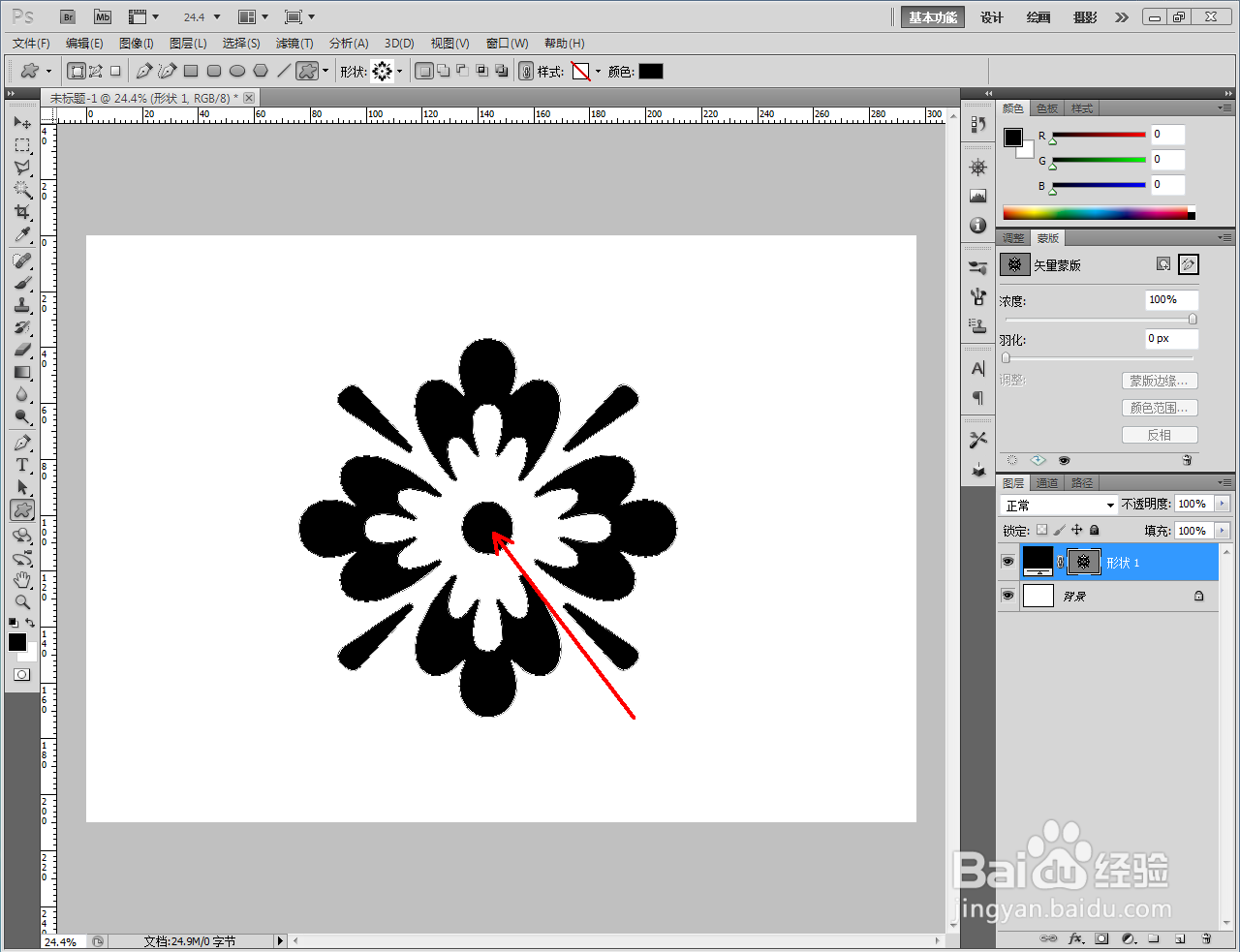
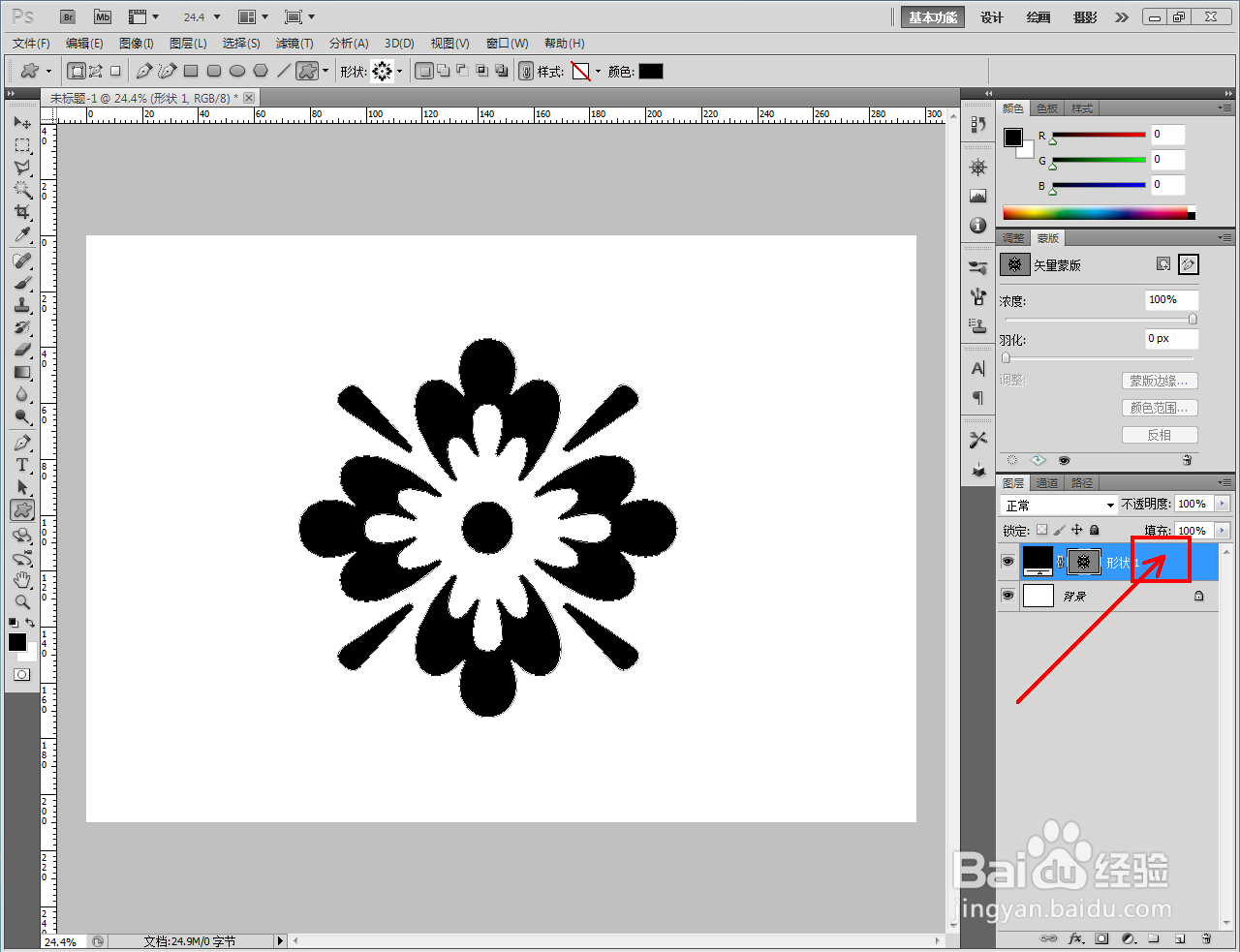
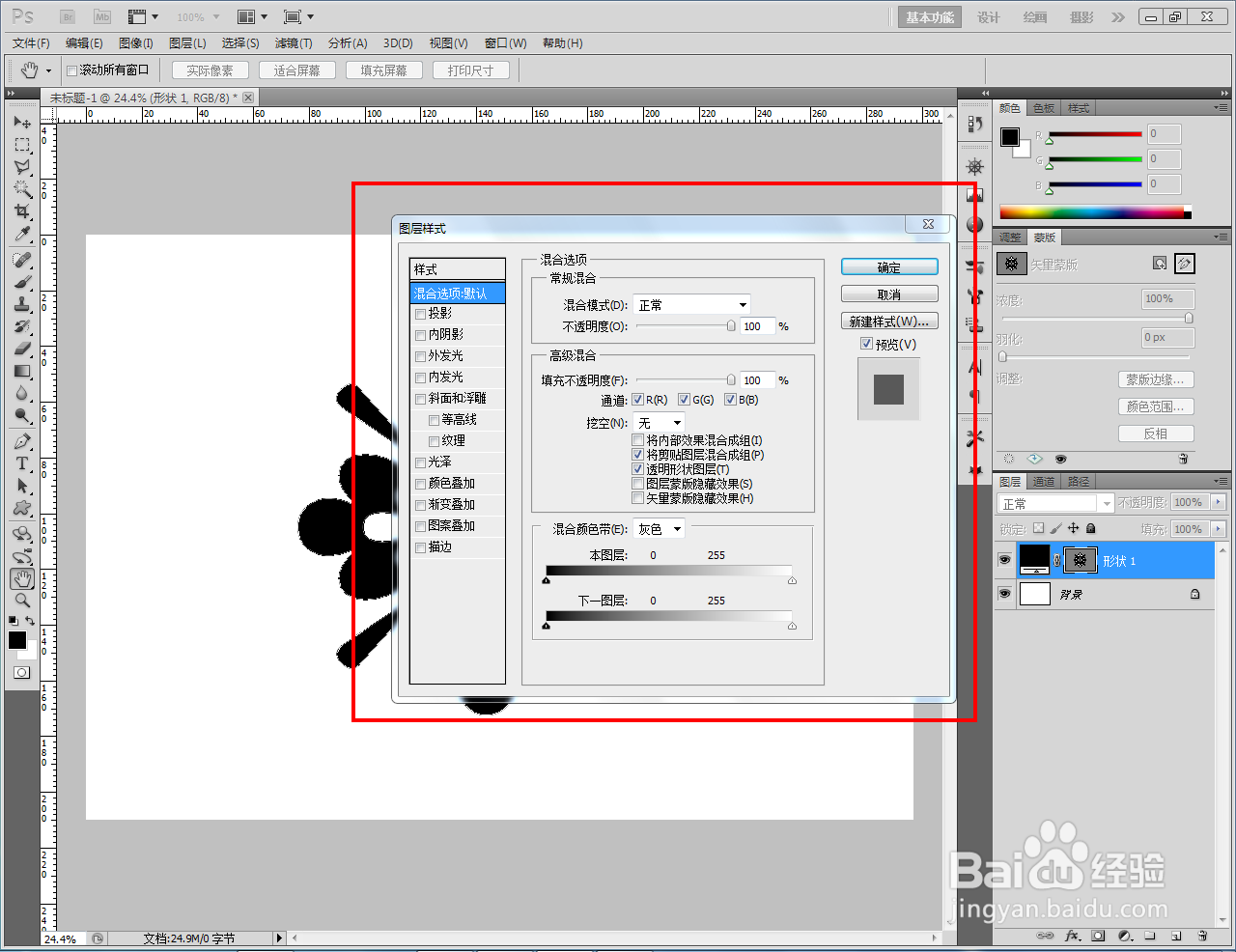
4、按图示依次设置好图层皱诣愚继样式中的【投影】、【内阴影】、【内发光】、【斜面和浮雕】、【光泽】、【颜色叠加】、【渐变叠加】、【图案叠加】参数;
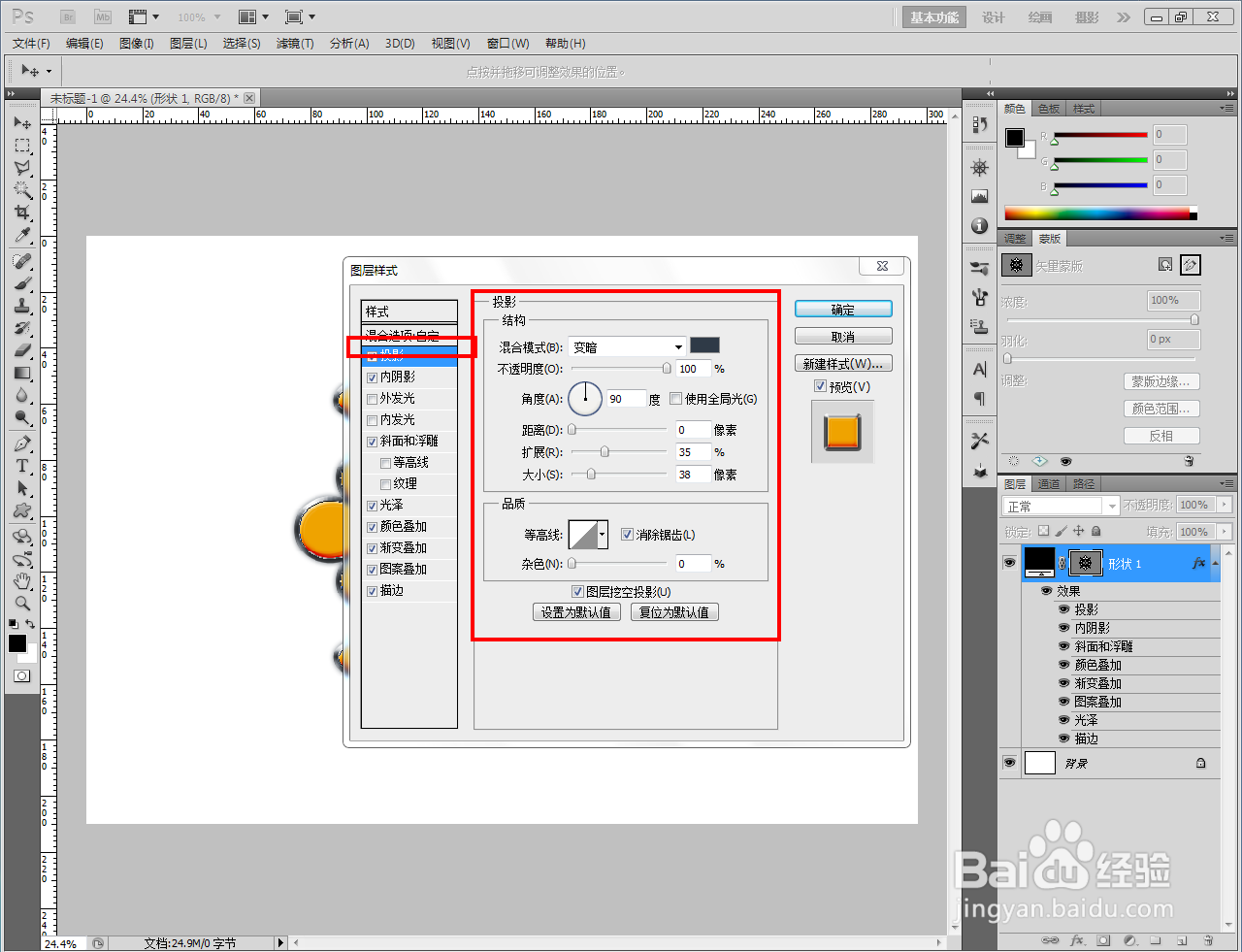
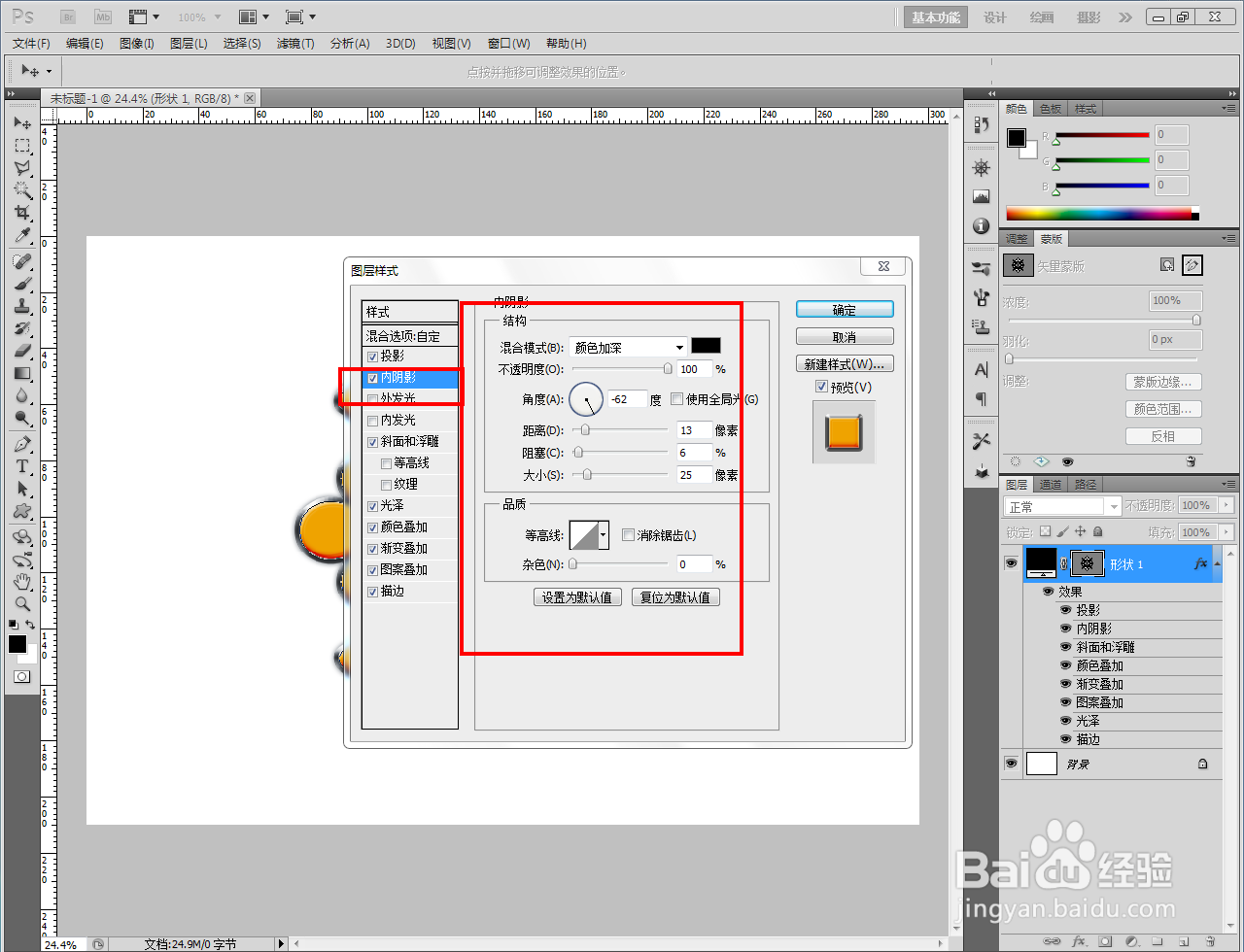

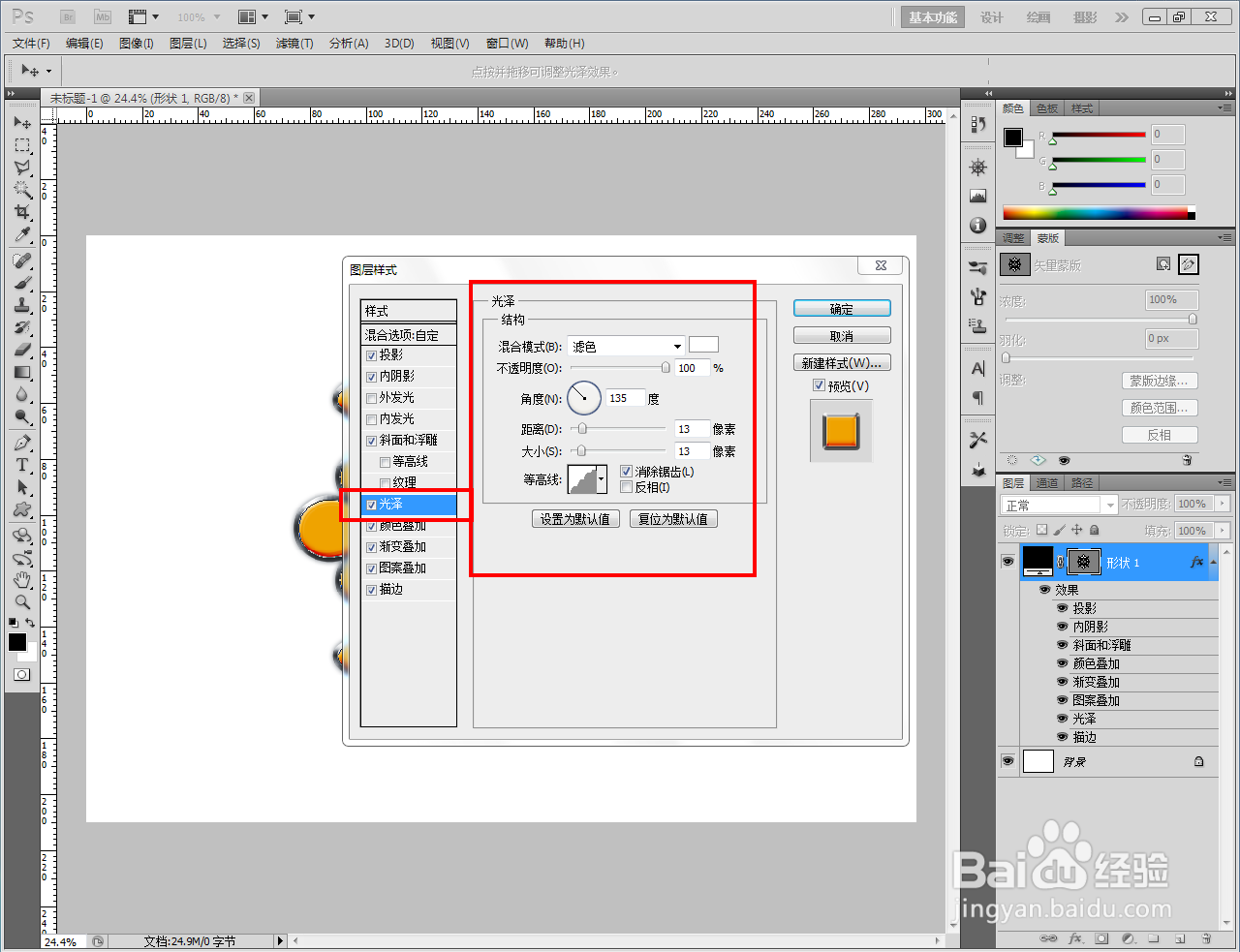
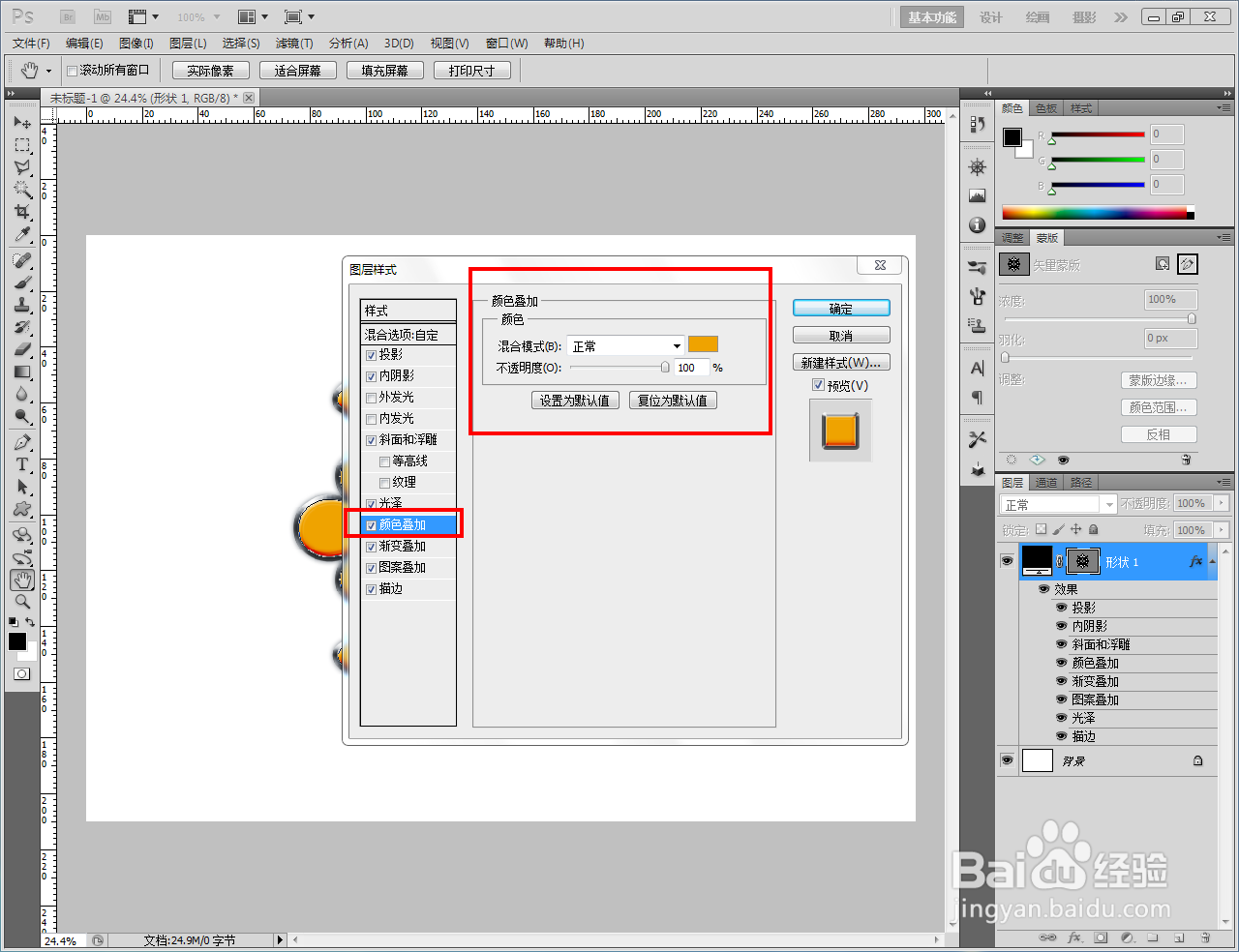

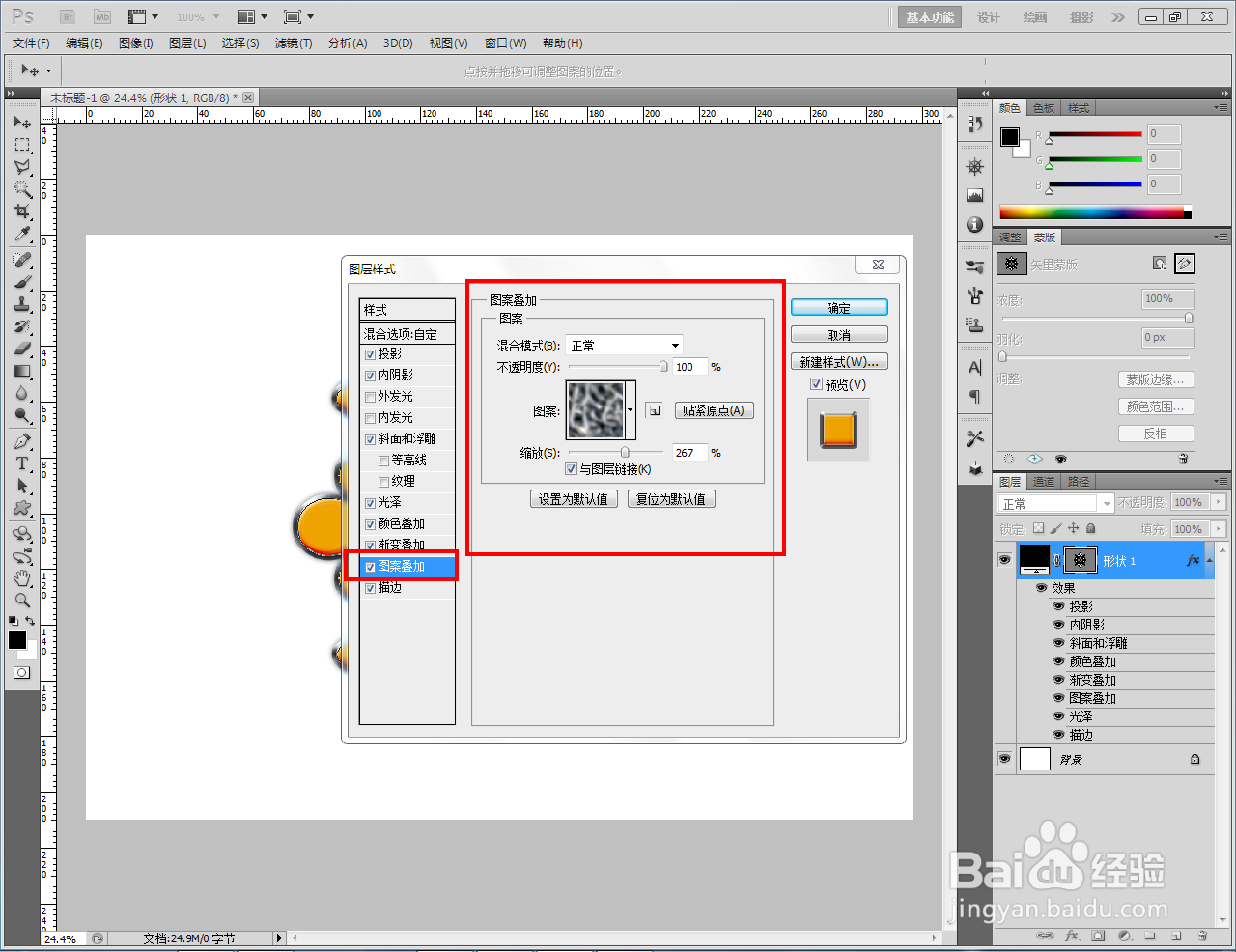

5、完成电镀效果图层样式的设置后,点击【确定】,这样我们的电镀雕花效果就制作完成了。以上就是关于ps电镀雕花效果制作方法的所有介绍。